Tomar una captura de pantalla usando PowerShell
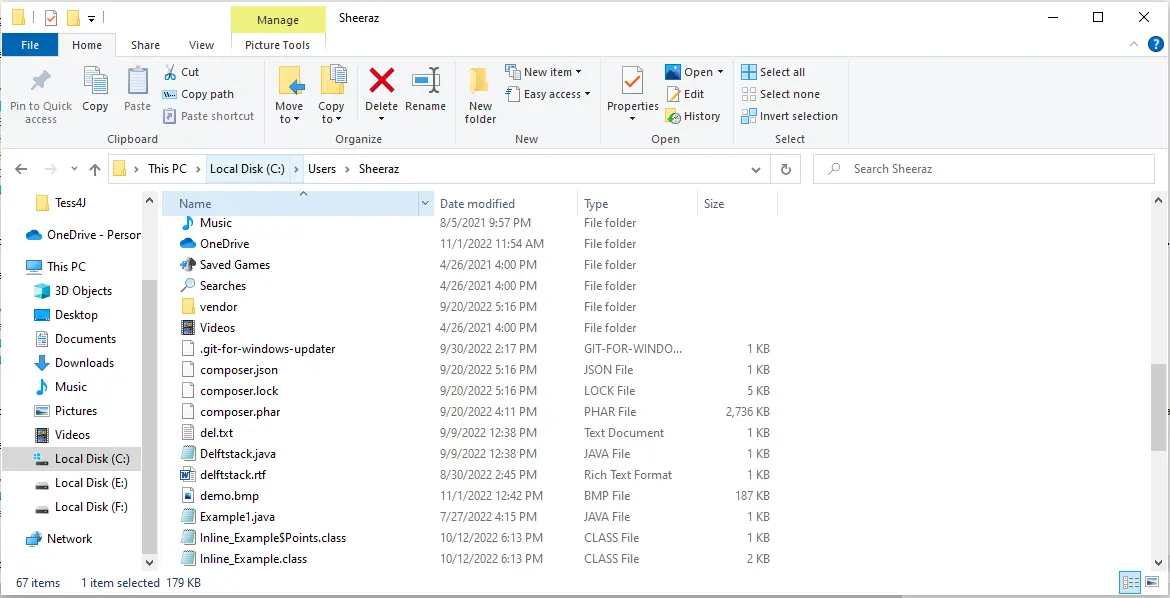
Este tutorial demuestra cómo tomar una captura de pantalla usando PowerShell.
Tomar una captura de pantalla usando PowerShell
Tomar una captura de pantalla en PowerShell es un proceso paso a paso. Este tutorial muestra cómo tomar una captura de pantalla y luego guardarla como un archivo de imagen.
Siga los pasos a continuación:
-
El primer paso es tomar una captura de pantalla y establecer sus dimensiones. Ejecute los siguientes comandos para tomar una captura de pantalla con las dimensiones dadas:
[void][reflection.assembly]::loadwithpartialname("system.windows.forms") $DemoScreenshot = [System.Windows.Forms.SystemInformation]::VirtualScreen $WIDTH = $DemoScreenshot.Width $HEIGHT = $DemoScreenshot.Height $LEFTDIM = $DemoScreenshot.Left $TOPDIM = $DemoScreenshot.TopEl código anterior tomará la captura de pantalla usando
reflection.assemblyysystem.windows.formscon las dimensiones dadas ancho, alto, izquierda y derecha. -
El siguiente paso es crear una imagen de la captura de pantalla tomada; guardaremos la captura de pantalla como un archivo
BMP. Ejecute los siguientes comandos para crear una imagen de la captura de pantalla:$BitmapScreenshot = New-Object System.Drawing.Bitmap $WIDTH, $HEIGHT $FinalScreenshot = [System.Drawing.Graphics]::FromImage($BitmapScreenshot) $FinalScreenshot.CopyFromScreen($LEFTDIM, $TOPDIM, 0, 0, $BitmapScreenshot.Size)El código anterior crea un nuevo objeto como una imagen de mapa de bits y luego asigna la captura de pantalla tomada anteriormente. Una vez creada la imagen, el siguiente paso es guardarla en la ruta indicada.
-
Lo siguiente que debe hacer es guardar la captura de pantalla en la ruta dada. Ejecute los siguientes comandos:
$FinalFile = 'c:\Users\Sheeraz\demo.bmp' $BitmapScreenshot.Save($FinalFile)
El código anterior guardará la captura de pantalla tomada en la ruta dada. Ver la salida:
Salida para el archivo guardado, demo.bmp:
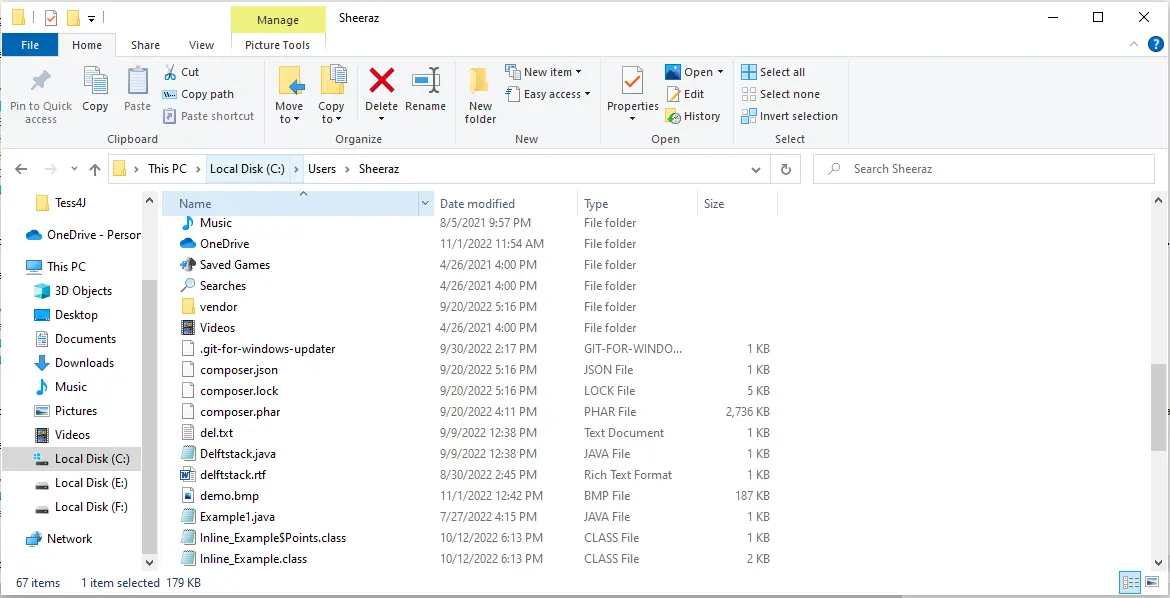
La salida de la captura de pantalla:

Sheeraz is a Doctorate fellow in Computer Science at Northwestern Polytechnical University, Xian, China. He has 7 years of Software Development experience in AI, Web, Database, and Desktop technologies. He writes tutorials in Java, PHP, Python, GoLang, R, etc., to help beginners learn the field of Computer Science.
LinkedIn Facebook